
Omawiając wydajność i pakiety oprogramowania biurowego, Microsoft Office jest niekwestionowanym liderem pakietu w systemie operacyjnym Windows. Istnieje oczywiście wiele świetnych darmowych alternatyw, ale pakiet biurowy Microsoftu jest zdecydowanie najbardziej funkcjonalny. Lżejsza, ale wciąż świetna wersja jest dostępna dla urządzeń z systemem Android, dzięki czemu można zobaczyć tę samą zawartość dokumentu, a także tworzyć, edytować i udostępniać pliki. Zobaczmy, jak możesz go zdobyć na urządzenie z Androidem!
Jak zainstalować pakiet Microsoft Office dla systemu Android w wersji wcześniejszej niż 4.4
Obecnie pakiet Microsoft Office istnieje w dwóch wersjach dla systemu operacyjnego Android: jeden jest przeznaczony dla urządzeń z systemem Android 4.0, 4.1, 4.2 lub 4.3, a drugi dla nowszych wersji systemów operacyjnych. Jeśli masz jeszcze starszego Androida, rozważ jego aktualizację!
Ten zaprojektowany dla Androida 4.0-4.3 nazywa się Microsoft Office Mobile : możesz go wyszukać w Google Play lub po prostu użyć tego linku, aby do niego dotrzeć. Po otwarciu tego linku najpierw stuknij Zainstaluj .
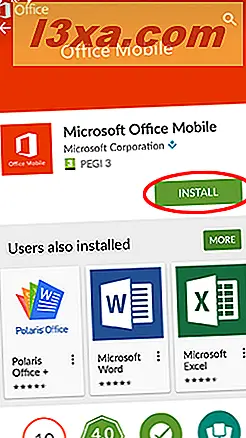
Możesz sprawdzić, jakich uprawnień potrzebuje aplikacja. Stuknij Akceptuj, aby pobrać i zainstalować aplikację. Microsoft Office Mobile zajmuje 27 megabajtów przestrzeni, więc możesz chcieć użyć połączenia Wi-Fi do pobrania, jeśli masz małą subskrypcję danych.

Po zakończeniu instalacji dotknij Otwórz, aby uruchomić pakiet Office.

Znajdziesz Office również wśród innych aplikacji. Aby je wyświetlić, dotknij ikony Wszystkie aplikacje na ekranie głównym, która zazwyczaj wygląda jak siatka kropek.
 Office Mobile będzie mieć ikonę tutaj: dotknij go, aby uruchomić aplikację.
Office Mobile będzie mieć ikonę tutaj: dotknij go, aby uruchomić aplikację. 
To jest to! Skończyłeś instalację i możesz zacząć korzystać z Microsoft Office Mobile na swoim koncie Microsoft!
Jak zainstalować pakiet Microsoft Office dla systemu Android 4.4 lub nowszego
Jeśli używasz Androida 4.4 lub nowszego, Microsoft ma dla Ciebie kolejną, lepszą wersję pakietu Office. W takim przypadku trzy aplikacje mobilne ( Word, Excel i PowerPoint ) muszą być zainstalowane osobno, aby można było zainstalować tylko te, których potrzebujesz, oszczędzając w ten sposób przestrzeń dyskową i przepustowość.
Pamiętaj, że te trzy aplikacje zostały zaprojektowane w celu zastąpienia pakietu Microsoft Office Mobile . Jeśli masz starszą wersję Androida, rozważ uaktualnienie.
Możesz pobrać wszystkie trzy aplikacje ze Sklepu Play, jeśli klikniesz te łącza pobierania Microsoft Word, Microsoft Excel lub Microsoft PowerPoint. Możesz również wyszukać Microsoft Word, Microsoft Excel lub Microsoft PowerPoint w Google Play, aby je znaleźć.
Procedura instalacji przebiega mniej więcej tak samo, jak w przypadku aplikacji Microsoft Office Mobile : otwórz link Sklep Play i dotknij opcji Zainstaluj .

Wybierz Zaakceptuj .

Ponieważ te aplikacje są nawet większe niż aplikacje Office Mobile, pojawi się ekran ostrzegawczy o ich dużym rozmiarze, sugerując, że do pobrania będzie używane tylko Wi-Fi. Sugerujemy wysłuchanie tej porady: zaznacz pole wyboru Pobierz tylko za pomocą Wi-Fi, a następnie wybierz Kontynuuj, aby pobrać aplikację.

I wreszcie wybierz Otwórz, aby uruchomić pobrany program.

Wykonaj ten sam proces dla wszystkich trzech, jeśli to konieczne. Gdy zostaną zainstalowane, zobaczysz ich ikony wśród innych aplikacji na Androida.
UWAGA: Te aplikacje na Androida mają ograniczone funkcje pakietu Office, wymagana jest kwalifikowana subskrypcja Office 365, aby odblokować pełną obsługę pakietu Office. Ponadto aplikacje są zaprojektowane do pracy na urządzeniach z maksymalnie 10, 1-calowymi ekranami: aby tworzyć lub edytować na tabletach z większymi ekranami, musisz również kupić Office 365.
Wniosek
Będąc największym i najbardziej kompletnym pakietem biurowym w systemie Windows, jest naprawdę świetnie, że pakiet Microsoft Office jest również dostępny na Androida. Warto również zauważyć, że Microsoft pomyślał o osobach, które mają starsze wersje Androida, aby mogły także uzyskać dostęp do niektórych funkcji pakietu Office.
Jak widać, instalacja Microsoft Office na Androidzie jest bardzo łatwym zadaniem. W nadchodzącej serii artykułów pokażemy funkcje aplikacji i sposoby ich wykorzystania. Czekaj na więcej, a jeśli masz jakieś pytania, możesz poprosić ich w komentarzach!



